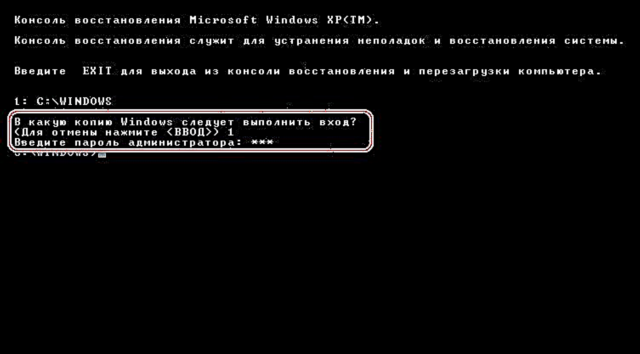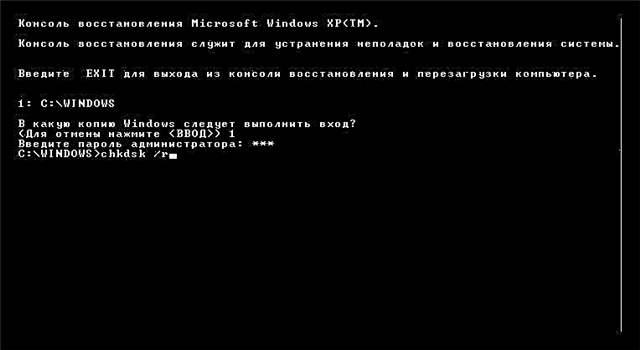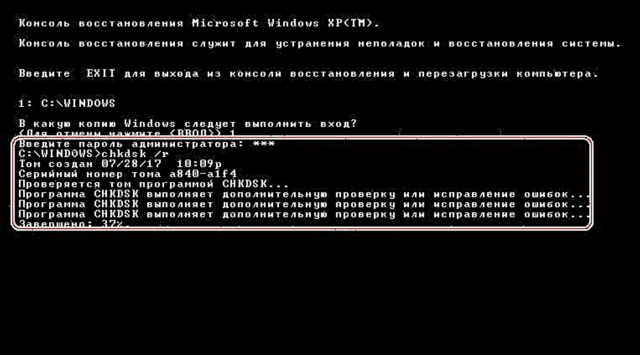මරණයේ නිල් පැහැති තිර (BSOD) මෙහෙයුම් පද්ධතියේ බරපතල අක්රමිකතා ගැන අපට කියයි. මාරාන්තික ධාවක දෝෂ හෝ වෙනත් මෘදුකාංග මෙන්ම අක්රීය හෝ අස්ථායි දෘඩාංග මෙයට ඇතුළත් ය. එවැනි එක් දෝෂයක් වන්නේ Stop: 0x000000ED.

දෝෂ නිවැරදි කිරීම 0x000000ED
පද්ධතියේ දෘ hard තැටිය ක්රියා විරහිත වීම හේතුවෙන් මෙම දෝෂය ඇතිවිය. පණිවුඩයේ පෙළ කෙලින්ම ඇඟවුම් කරන්නේ “UNMOUNTABLE BOOT VOLUME”, එයින් අදහස් කරන්නේ එක් දෙයක් පමණි: ඇරඹුම් පරිමාව සවි කිරීමට (සම්බන්ධ කිරීමට) ක්රමයක් නොමැත, එනම් ඇරඹුම් වාර්තාව පිහිටා ඇති තැටිය.
වහාම, "මරණ තිරය" මත, සංවර්ධකයින් උපදෙස් දෙන්නේ පද්ධතිය නැවත ආරම්භ කිරීමට, BIOS නැවත සැකසීමට හෝ "ආරක්ෂිත ප්රකාරයට" ආරම්භ වී වින්ඩෝස් යථා තත්වයට පත් කිරීමට උත්සාහ කරන්න. කිසියම් මෘදුකාංගයක් හෝ ධාවකයක් ස්ථාපනය කිරීමෙන් දෝෂයක් සිදුවුවහොත් අවසාන නිර්දේශය හොඳින් ක්රියාත්මක වේ.
නමුත් පළමුවෙන්ම, විදුලිබල කේබලය සහ දත්ත හුවමාරු කේබලය දෘ hard තැටියෙන් පිටවී ඇත්දැයි පරීක්ෂා කර බැලිය යුතුය. කේබලය ප්රතිස්ථාපනය කර බල සැපයුමෙන් එන වෙනත් සම්බන්ධකයකට HDD සම්බන්ධ කිරීමට උත්සාහ කිරීම වටී.
ක්රමය 1: ආරක්ෂිත ප්රකාරයේදී ප්රතිස්ථාපනය කරන්න
ආරම්භයේ දී යතුර එබීමෙන් ඔබට වින්ඩෝස් එක්ස්පී "ආරක්ෂිත ප්රකාරයට" පූරණය කළ හැකිය එෆ් 8. අපට පෙර කළ හැකි ක්රියා ලැයිස්තුවක් සහිත දීර් menu මෙනුවක් දිස්වේ. ඊතල තෝරන්න ආරක්ෂිත ප්රකාරය ක්ලික් කරන්න ඇතුල් කරන්න.

මෙම මාදිලිය සැලකිය යුතු කරුණක් වන්නේ පූරණය කිරීමේදී වඩාත් අවශ්ය ධාවක පමණක් ආරම්භ කර ඇති අතර එය ස්ථාපිත මෘදුකාංගවල අසමත් වුවහොත් උපකාර කළ හැකිය. පද්ධතිය ආරම්භ කිරීමෙන් පසු, ඔබට සම්මත ප්රතිසාධන ක්රියාවලියක් කළ හැකිය.
තවත්: වින්ඩෝස් එක්ස්පී ප්රතිසාධන ක්රම
ක්රමය 2: ප්රතිසාධන කොන්සෝලයෙන් තැටිය පරීක්ෂා කරන්න
තැටි පිරික්සුම් පද්ධති උපයෝගීතාව chkdsk.exe නරක අංශ අලුත්වැඩියා කිරීමට හැකියාව ඇත. මෙම මෙවලමෙහි ලක්ෂණය වන්නේ මෙහෙයුම් පද්ධතිය ආරම්භ නොකර එය ප්රතිසාධන කොන්සෝලයෙන් දියත් කළ හැකි වීමයි. අපට ආරම්භ කළ හැකි USB ෆ්ලෑෂ් ඩ්රයිව් එකක් හෝ වින්ඩෝස් එක්ස්පී බෙදාහැරීමේ කට්ටලය සහිත තැටියක් අවශ්ය වේ.
තව දුරටත් කියවන්න: වින්ඩෝස් මත ආරම්භ කළ හැකි USB ෆ්ලෑෂ් ඩ්රයිව් එකක් නිර්මාණය කිරීම සඳහා උපදෙස්
- ෆ්ලෑෂ් ඩ්රයිව් එකකින් ආරම්භ කරන්න.
තව දුරටත් කියවන්න: USB ෆ්ලෑෂ් ඩ්රයිව් එකකින් ආරම්භ කිරීමට BIOS වින්යාස කිරීම
- ආරම්භක තිරය මත සියලුම ගොනු පූරණය කිරීමෙන් පසුව, යතුර සමඟ ප්රතිසාධන කොන්සෝලය ආරම්භ කරන්න ආර්.

- ඔබට පිවිසීමට අවශ්ය මෙහෙයුම් පද්ධතිය තෝරන්න. අපට එක් පද්ධතියක් ඇත, යතුරුපුවරුවෙන් "1" ඇතුලත් කරන්න, පසුව පරිපාලක මුරපදය ලියන්න, කොන්සෝලය අවශ්ය නම්.
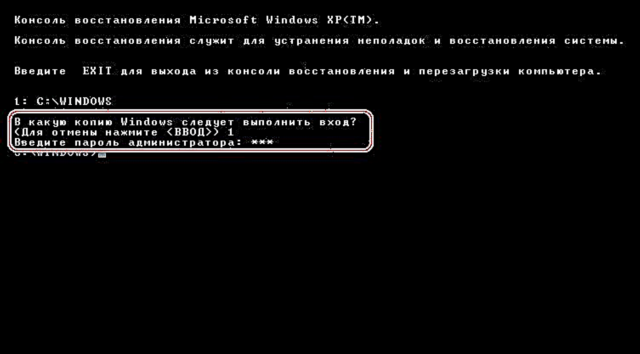
- ඊළඟට, විධානය ක්රියාත්මක කරන්න
chkdsk / r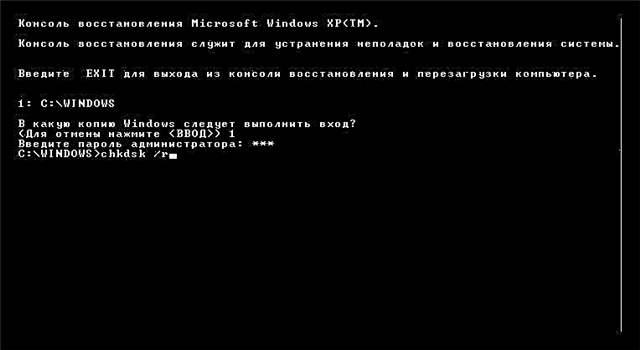
- තැටිය පරීක්ෂා කිරීම හා සිදුවිය හැකි දෝෂ නිවැරදි කිරීම සඳහා තරමක් දීර් process ක්රියාවලියක් ආරම්භ වේ.
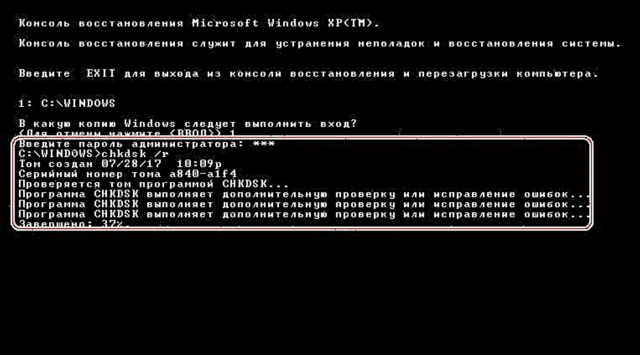
- සත්යාපනය අවසන් වූ පසු, ඔබ විධානය ඇතුළත් කළ යුතුය
පිටවීමකොන්සෝලයෙන් ඉවත් වී නැවත ආරම්භ කිරීමට.

නිගමනය
මෙම ලිපියේ විස්තර කර ඇති ක්රම වින්ඩෝස් එක්ස්පී හි 0x000000ED දෝෂයෙන් මිදීමට ඔබට බෙහෙවින් උපකාරී වේ. මෙය සිදු නොවන්නේ නම්, දෘ programs තැටිය විශේෂිත වැඩසටහන් මගින් වඩාත් හොඳින් පරීක්ෂා කළ යුතුය, උදාහරණයක් ලෙස වික්ටෝරියා. මෙම නඩුවේ කනගාටුදායක ප්රති come ලය වන්නේ ක්රියා විරහිත HDD සහ තොරතුරු නැති වීමයි.
වික්ටෝරියා බාගන්න